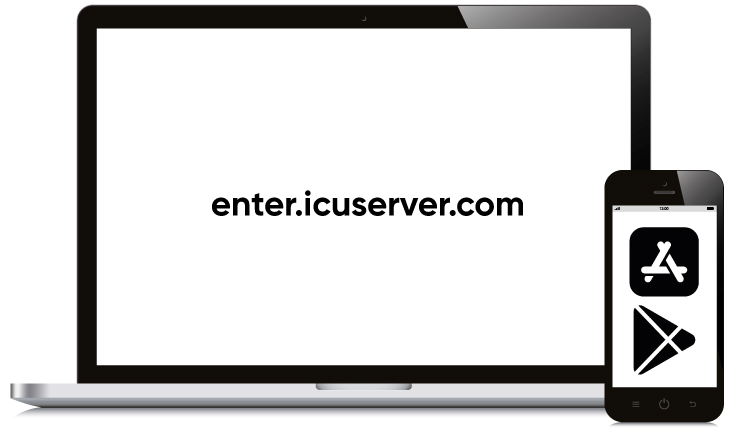Hilfe zu Produkten » Erste Schritte & Kamera hinzufügen
Schritt 1:
App herunterladen oder Webseite öffnen
Laden Sie die aktuellste Version der App aus dem App Store / Google Play Store herunter und melden Sie sich mit Ihrem Konto an.
Sollten Sie noch keinen icu-Account haben, registrieren Sie sich kostenlos.
icuserver-Webportal
Klicken Sie auf den Link und melden Sie sich im neu geöffneten Fenster mit ihrer registrierten E-Mailadresse an.
Smartphone App
Wählen Sie auf ihrem Telefon den passenden Link für Ihr Smartphone aus:
Schritt 2:
Kostenlos Ihr icuserver Konto registrieren
Wir haben für Sie eine Videoanleitung erstellt, die Sie durch den Registrierungs-Prozess für.
Video - So funktioniert die Registrierung & Anmeldung eines kostenlosen icu-Kontos mit der icuapp
Schritt 3:
Der InitKey – Die eindeutige Nummer Ihrer Kamera
Bis Herbst 2020 befand sich ein Sticker mit der 12-stelligen Nummer (Init-Key) auf der Kamera. Bei den neueren Produkten ist der Code in der Kamera gespeichert. Bitte schalten Sie die Kamera auf Setup und warten Sie bis zu 3 Minuten, bis ein QR-Code und darunter der 12-stellige Init-Key (=ID) erscheinen.
Kamera mit Sticker

Bei den Modellen icuhunt, icutrap und icucam4 (bis Herbst 2020) finden Sie die 12stellige Nummer (INIT-Key) auf einem Sticker an der Innenseite der Kamera.
Kamera mit QR-Code

Bei den Modellen icucam lite, icucam4 (ab herbst 2020), icueasy und icucam5 werden ein QR-Code und die 12stellig Nummer (INIT-Key) nach dem Einschalten auf dem Display der Kamera angezeigt.
Schritt 4:
Fügen Sie die Kamera zu Ihrem Konto hinzu:
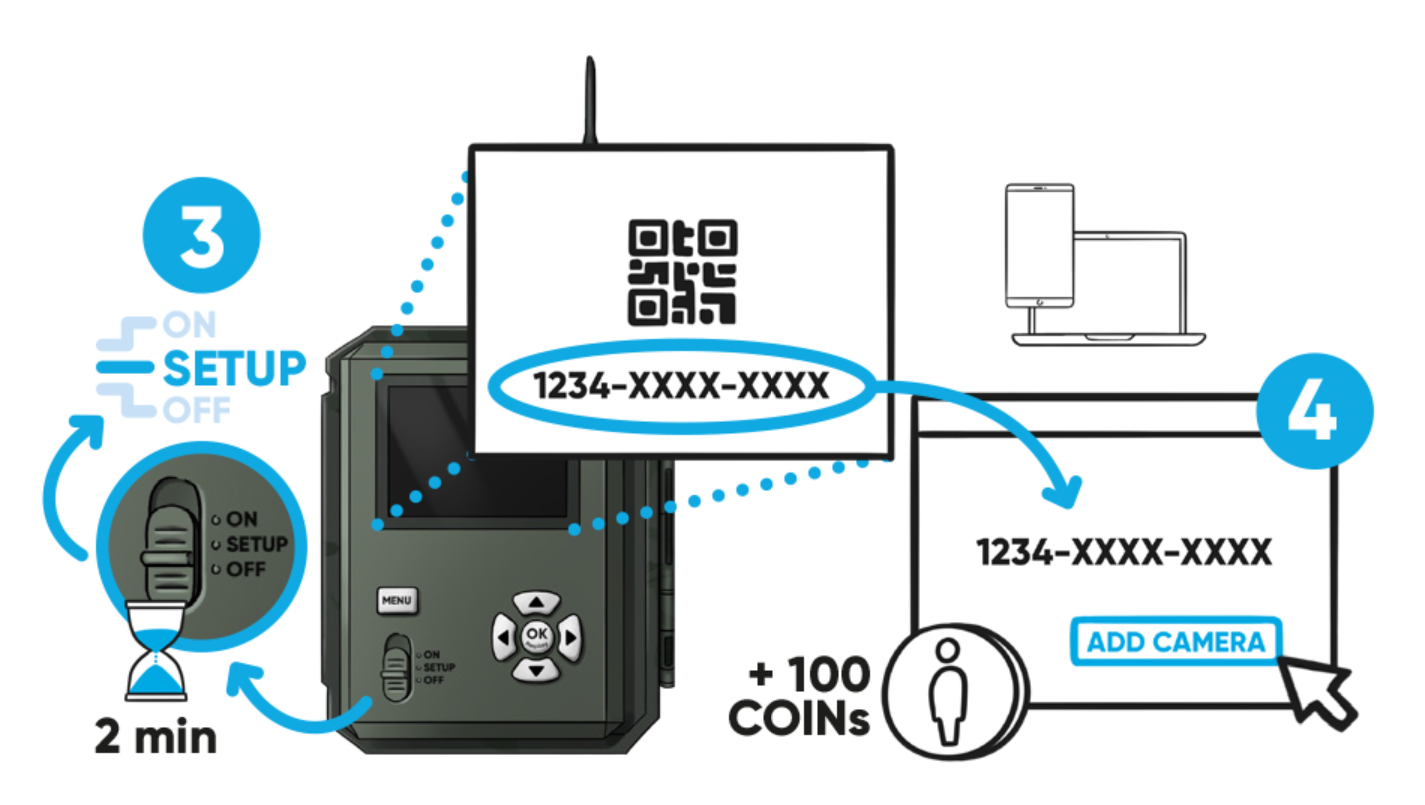
icuserver-Webportal
- Navigieren Sie zu Kameras und klicken Sie auf „Weitere Kamera hinzufügen“
- Geben Sie den 12stelligen Init-Key ein um Ihre Kamera mit dem Konto zu verbinden
Smartphone App
- Wählen Sie im Menü den Menüpunkt „Kameras“
- Klicken Sie auf das Plus in der rechten unteren Ecke
- Scannen Sie den QR-Code auf dem Display der Kamera oder geben Sie den Init-Key ein
Schritt 5:
Setup an der Kamera abschließen
Schieben Sie den Schalter auf der Kamera auf SETUP und warten Sie bis zu 3 Minuten ohne eine Taste zu drücken. Mit der Meldung „Status OK“ oder „Statusmeldung erfolgreich“ ist die Registrierung der Kamera erledigt.
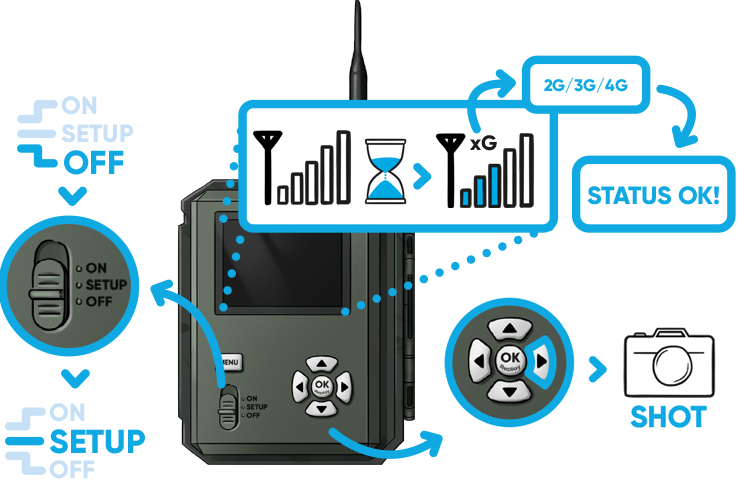
Durch Drücken der rechten Pfeiltaste können Sie bei den meisten Kameramodellen ein Testfoto erstellen.
Bei den 3G Kameras muss die „OK“-Taste betätigt werden.
Ihre Kamera ist nun einsatzbereit! Wir wünschen Ihnen viel Freude damit!
Diese Beiträge könnten Sie auch interessieren:
Sie haben Probleme oder Fragen zur Registrierung/Anmeldung? Kontaktieren Sie uns